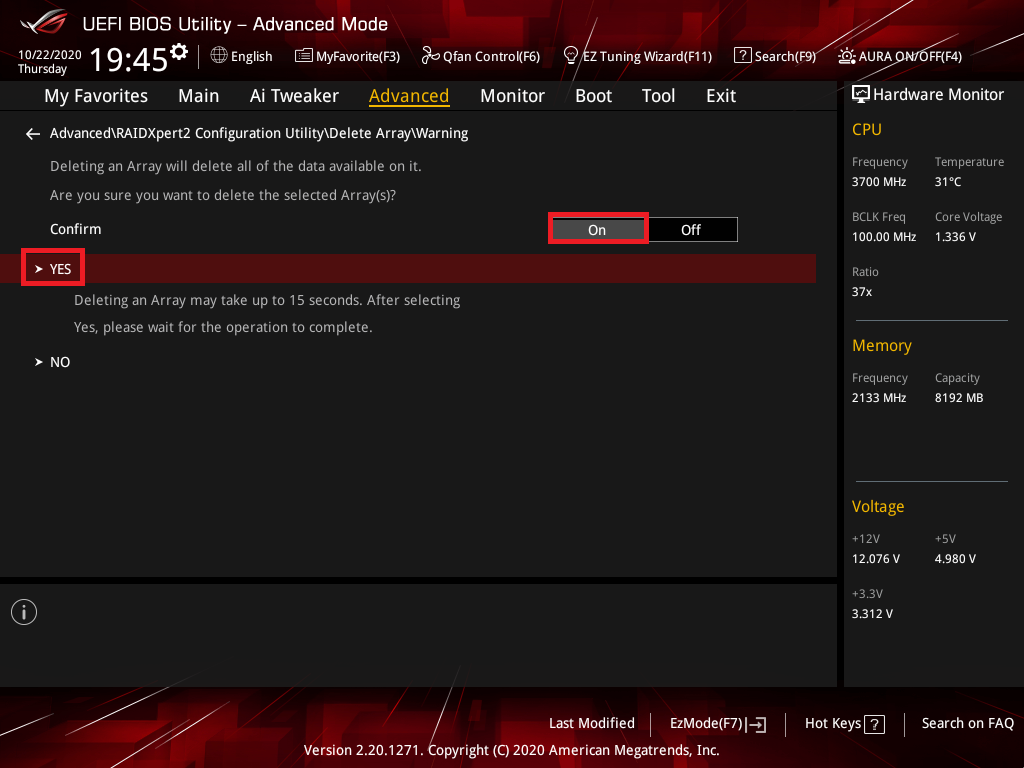[Motherboard]Cách tạo RAID trong BIOS Setup
RAID : Ổ đĩa dự phòng độc lập
Định nghĩa RAID
RAID 0: (Dải dữ liệu) tối ưu hóa hai ổ đĩa cứng giống nhau để đọc và ghi dữ liệu trong các ngăn xếp xen kẽ, song song.
RAID 1: (Phản chiếu dữ liệu) sao chép và duy trì hình ảnh dữ liệu giống hệt nhau từ ổ đĩa này sang ổ đĩa thứ hai.
RAID 5: tách cả dữ liệu và thông tin chẵn lẻ trên ba hoặc nhiều ổ đĩa cứng.
RAID 10 là dữ liệu phân chia và sao chép dữ liệu được kết hợp mà không cần tính toán và ghi dữ liệu chẵn lẻ (dữ liệu dự phòng).
|
RAID level |
Min Drive |
Security |
merits |
demerits |
|---|---|---|---|---|
|
0 |
2 |
Low |
High Speed |
No Data mirroring |
|
1 |
2 |
High |
High security |
Low disk capacity utilization |
|
5 |
3 |
middle |
High Speed |
Slow write to single disk |
|
10 |
4 |
High |
Data striping Data mirroring |
Need more disk |
※ Lưu ý : Hãy thận trọng khi tạo hoặc xóa RAID. Bạn sẽ mất tất cả dữ liệu trên ổ đĩa cứng khi xóa RAID
Thực hiện theo thiết lập bên dưới để tạo RAID trong thiết lập BIOS :
Tạo RAID với Intel Motherboard
Tạo RAID với AMD Motherboard
Tạo RAID với Intel Motherboard
(Lấy PRIME Z490M-PLUS làm ví dụ)
1. Bật nguồn hệ thống và nhấn phím “Delete” để vào BIOS [Chế độ EZ], kiểm tra kết nối ổ đĩa trong Storage Information
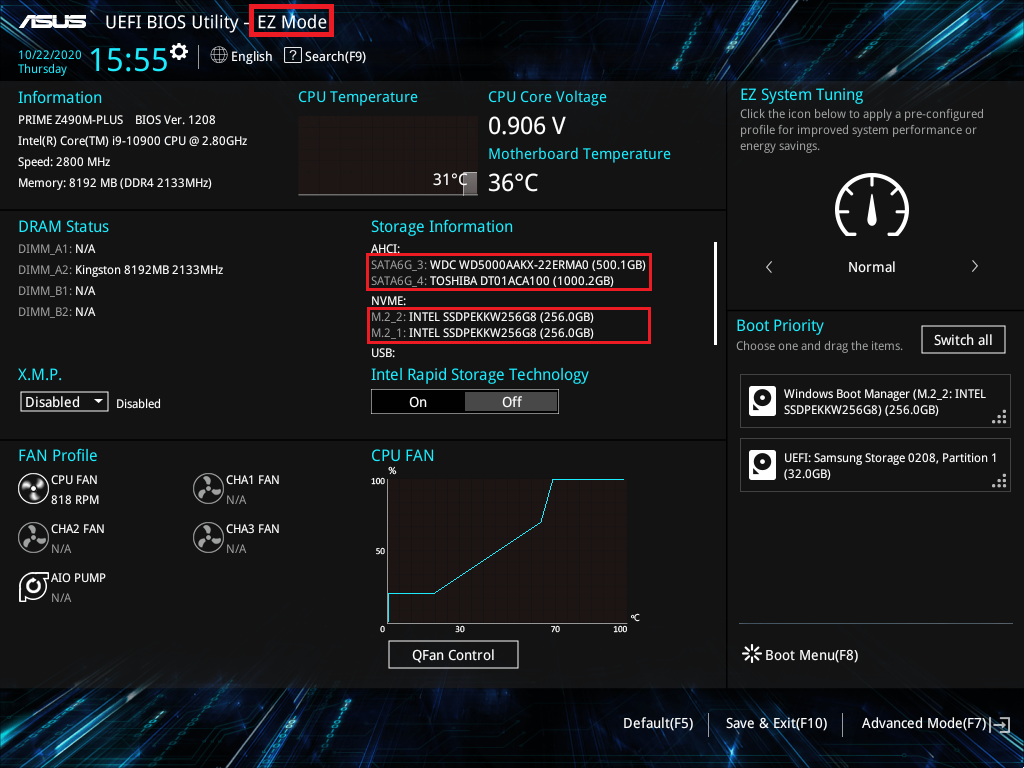
2. Nhấn phím F7 và vào [Advanced Mode] như hình bên dưới
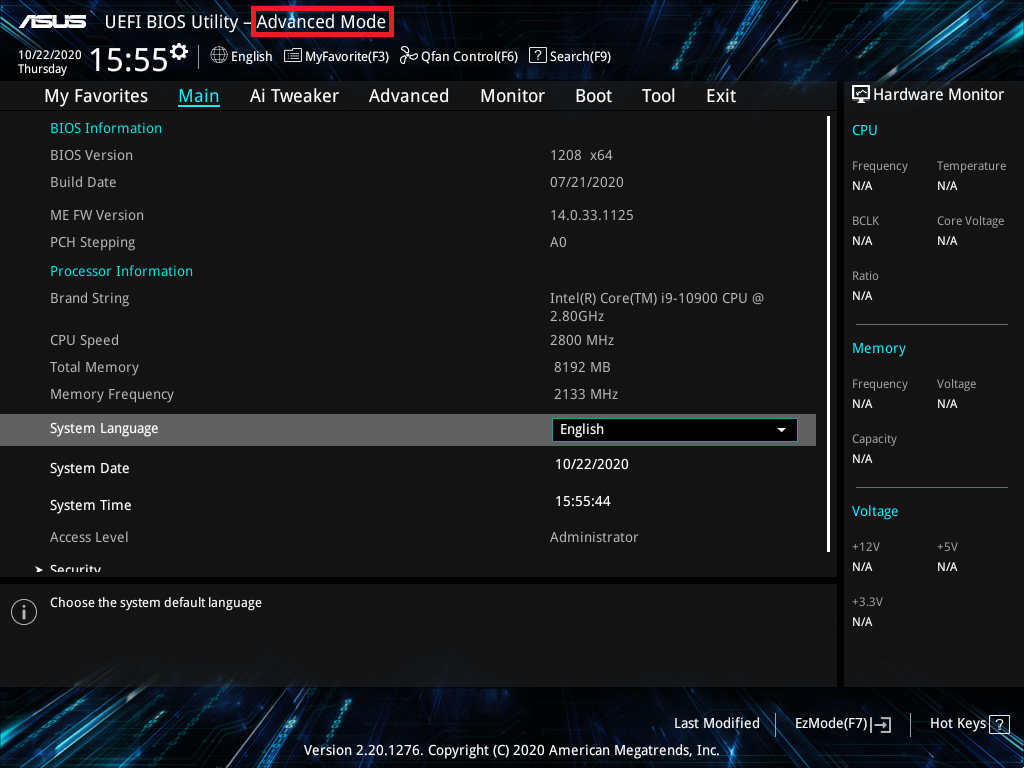
(Nếu nhấn phím “delete” sẽ vào trực tiếp [Advanced Mode] và sau đó không cần nhấn phím F7)
3. Nhấp vào mục [PCH Storage Configuration] trong trang Advance
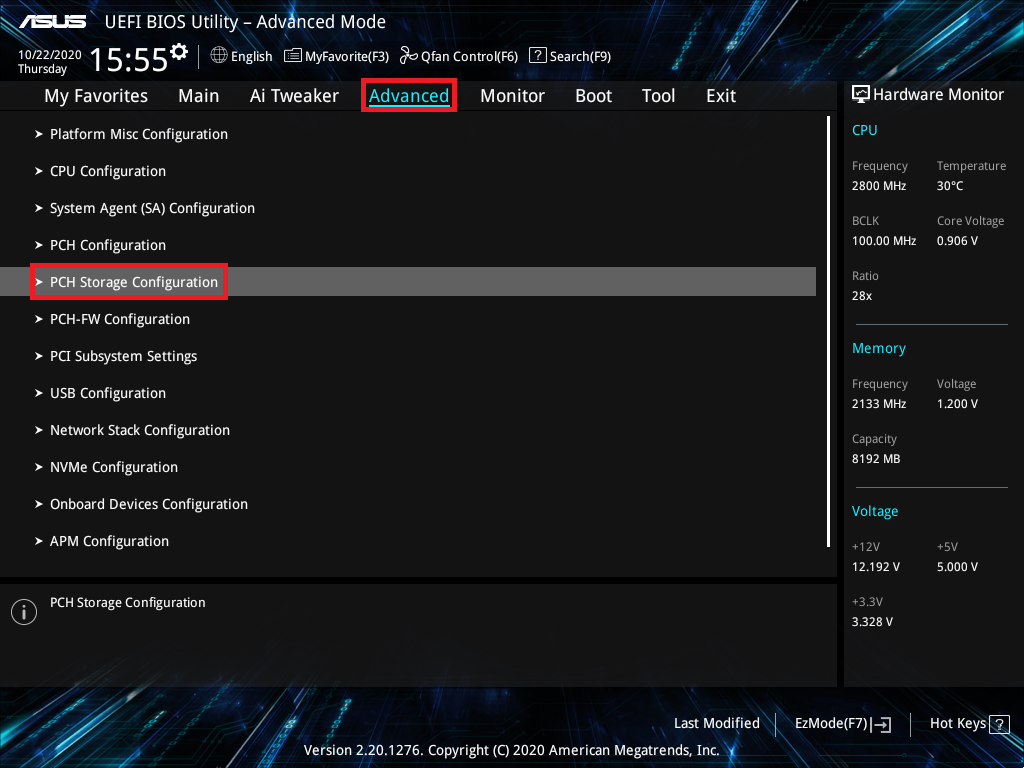
4. [SATA Mode Selection] và đặt thành [Intel RST Premium With Intel Optane System Acceleration (RAID)], như hình bên dưới đánh dấu màu đỏ 1
Nếu bạn chỉ tạo RAID SATA, thì chỉ cần làm theo thiết lập tiếp theo
Nếu bạn muốn tạo M.2 Storage RAID thành [Enabled], như hình dưới đây, hãy đánh dấu màu đỏ 2
Như bên dưới, hãy nhấp vào [M.2_1 PCIE Storage RAID Support] và đặt thành [RST Controlled]
Nhấp vào [M.2_2 PCIE Storage RAID Support] và đặt thành [RST Controlled]
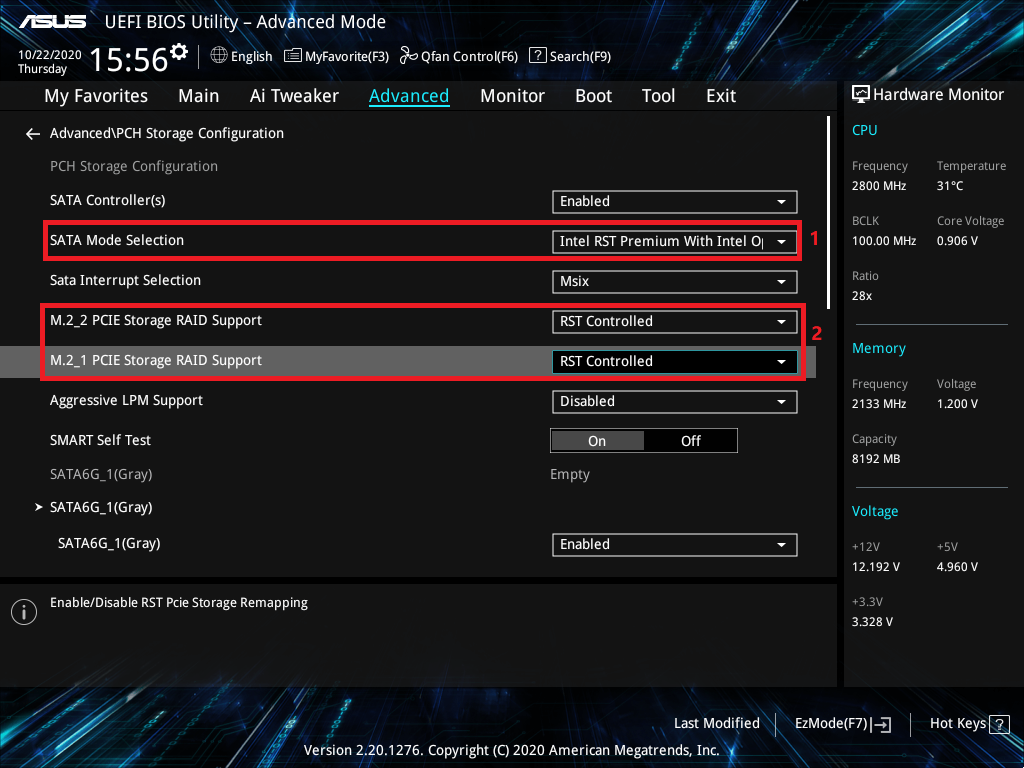
5. Nhấp trang [Boot] và chuyển mục [Launch CSM] sang [Disabled]
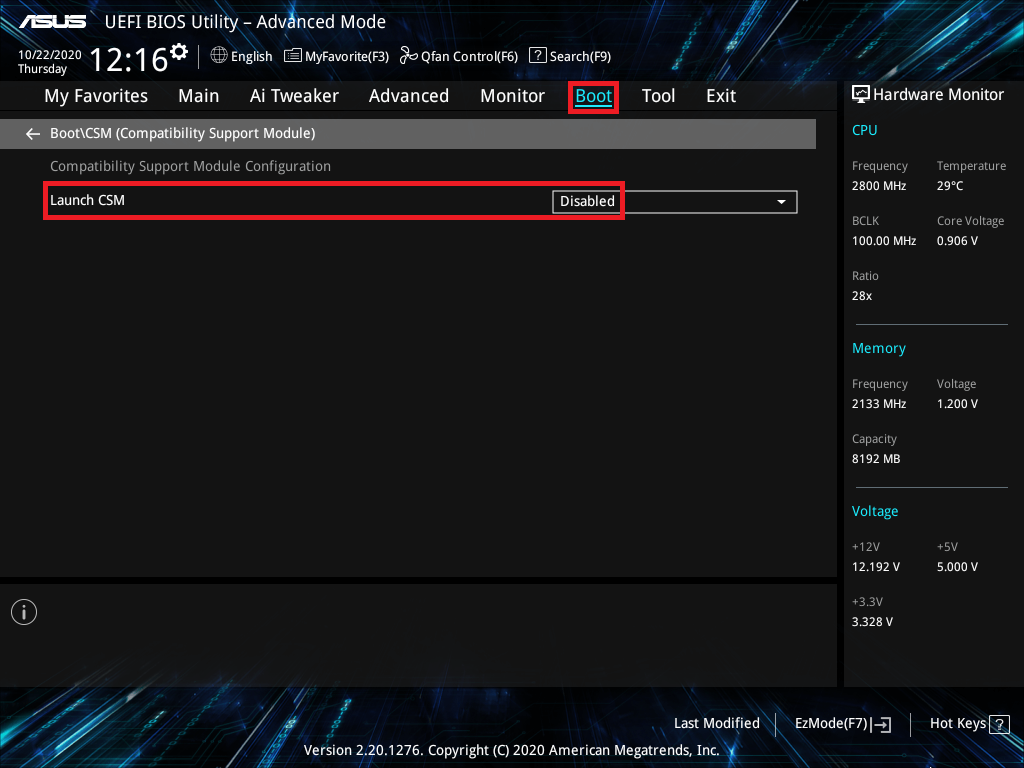
6. Nhấn phím F10 và nhấp OK, hệ thống sẽ tự khởi động lại.
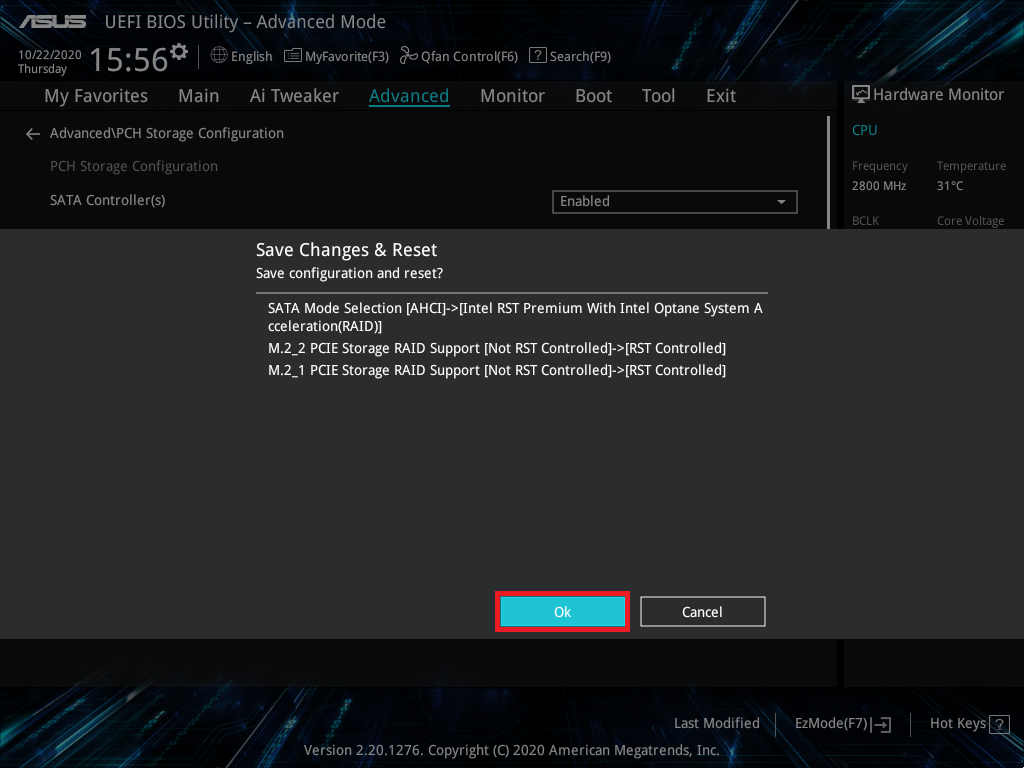
7. Nhấn phím “delete” sau khi hệ thống khởi động lại để vào BIOS [EZ Mode]
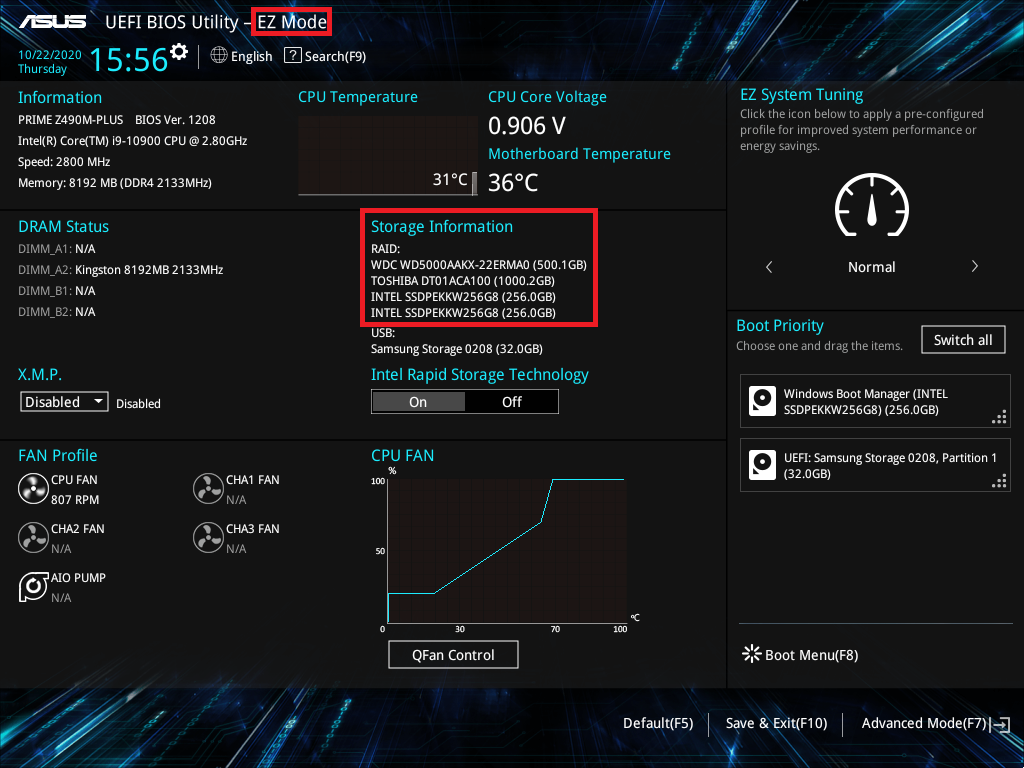
8. Nhấn phím F7 để vào [Advanced Mode] như hình dưới đây
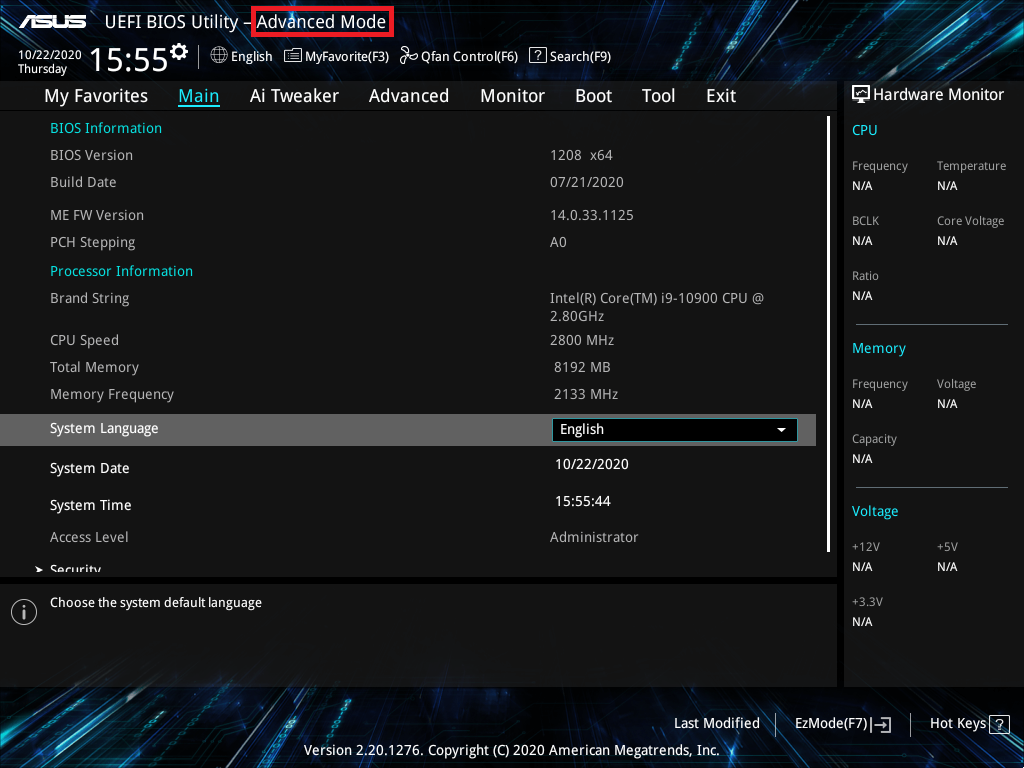
(Nếu nhấn phím “delete” vào [Advanced Mode] trực tiếp thì không cần bấm phím F7)
9. Nhấp trang [Advanced] và nhấp mục [Intel(R) Rapid Storage Technology]
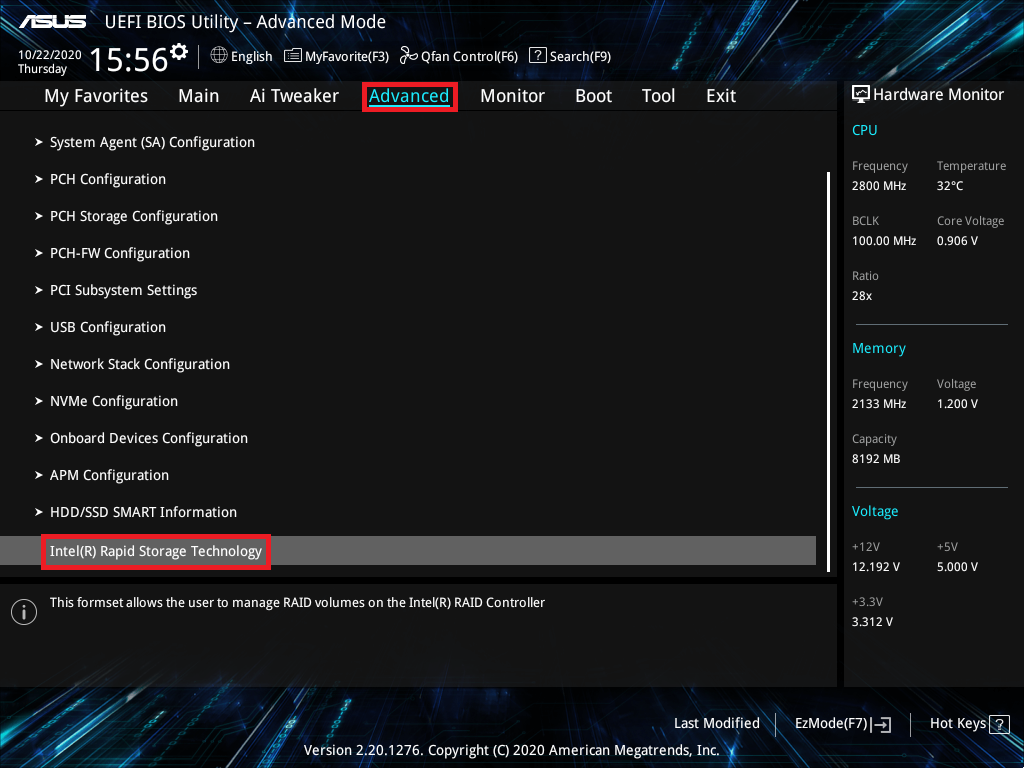
10. Nhấp mục [Create RAID Volume]
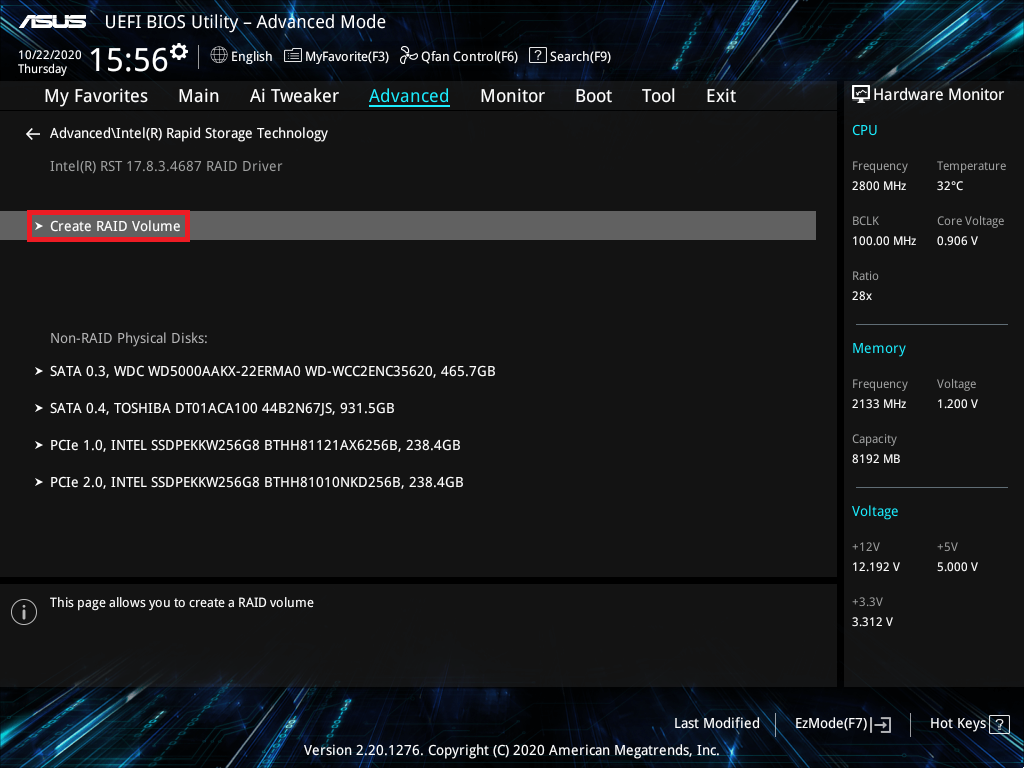
11. Đặt tên cho RAID, ví dụ :SATAHDDRAID0,như hình đánh dấu số 1 màu đỏ
Chọn RAID Level, ví dụ :RAID0(Stripe),như hình đánh dấu số 2 màu đỏ
Chọn các đĩa bạn muốn tạo và đặt thành [X], như hình đánh dấu số 3 màu đỏ
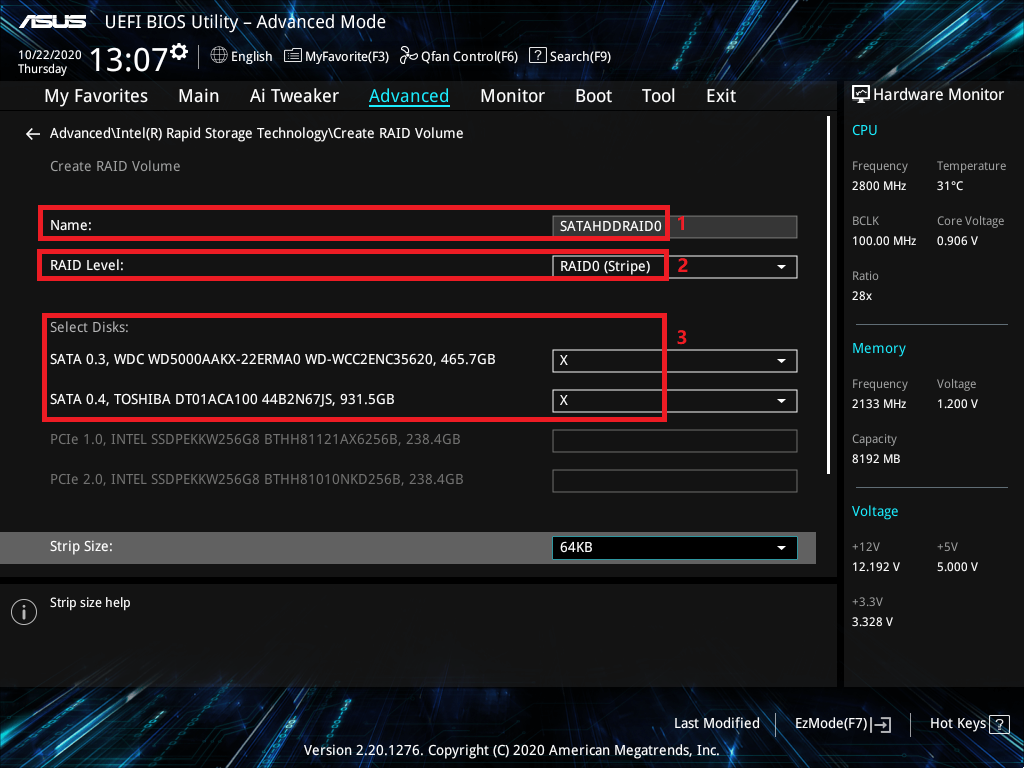
12. Thiết lập dung lượng RAID và nhấp vào [Create Volume] để tạo RAID
Dưới đây là thiết lập dung lượng RAID tối đa
※ Lưu ý : Hãy thận trọng khi tạo hoặc xóa RAID. Bạn sẽ mất tất cả dữ liệu trên ổ đĩa cứng khi xóa RAID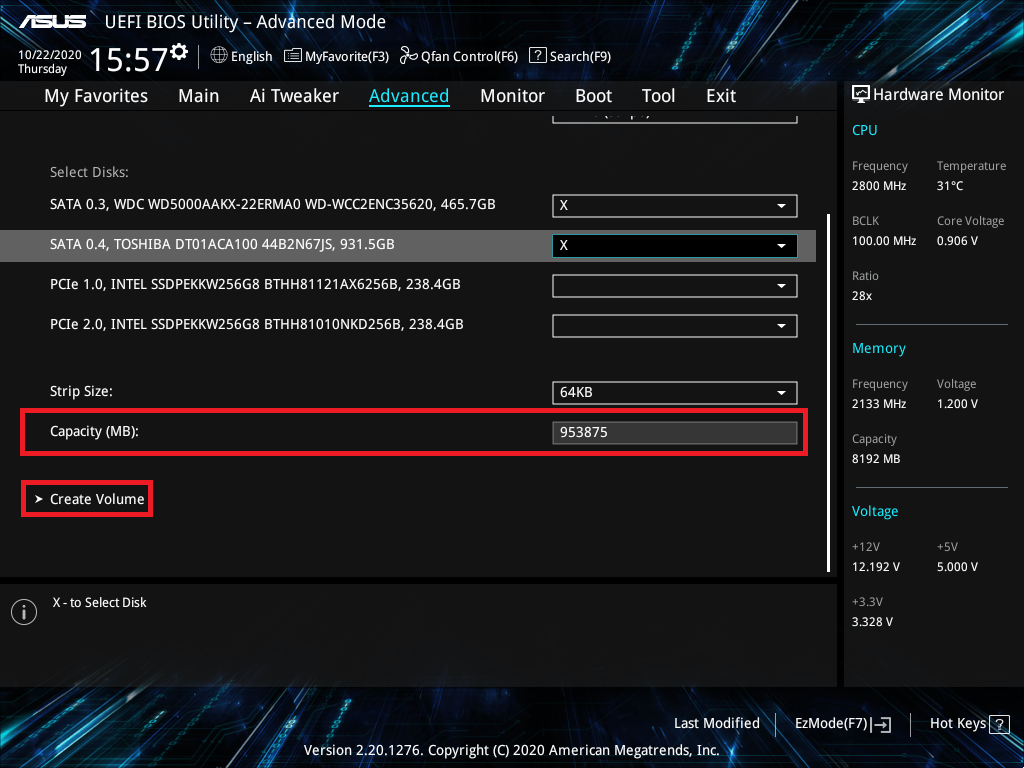
Tạo RAID với AMD Motherboard
(Lấy ROG STRIX X570-E GAMING làm ví dụ)
1. Mở nguồn và nhấn phím “delete” để vào BIOS [Advanced Mode]
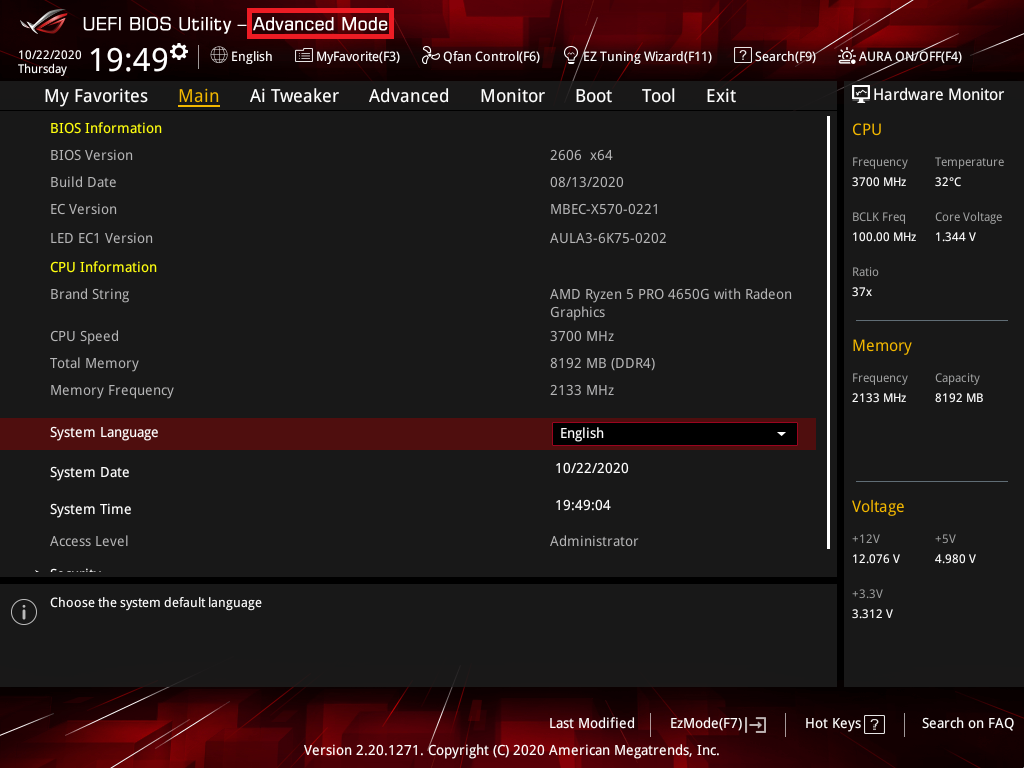
(Nếu nhấn phím “delete” vào BIOS [EZ Mode] ,sau đó nhấn lại phím F7 để vào BIOS [Advanced Mode])
2. Nhấp trang [Advanced] và vào mục [SATA Configuration]
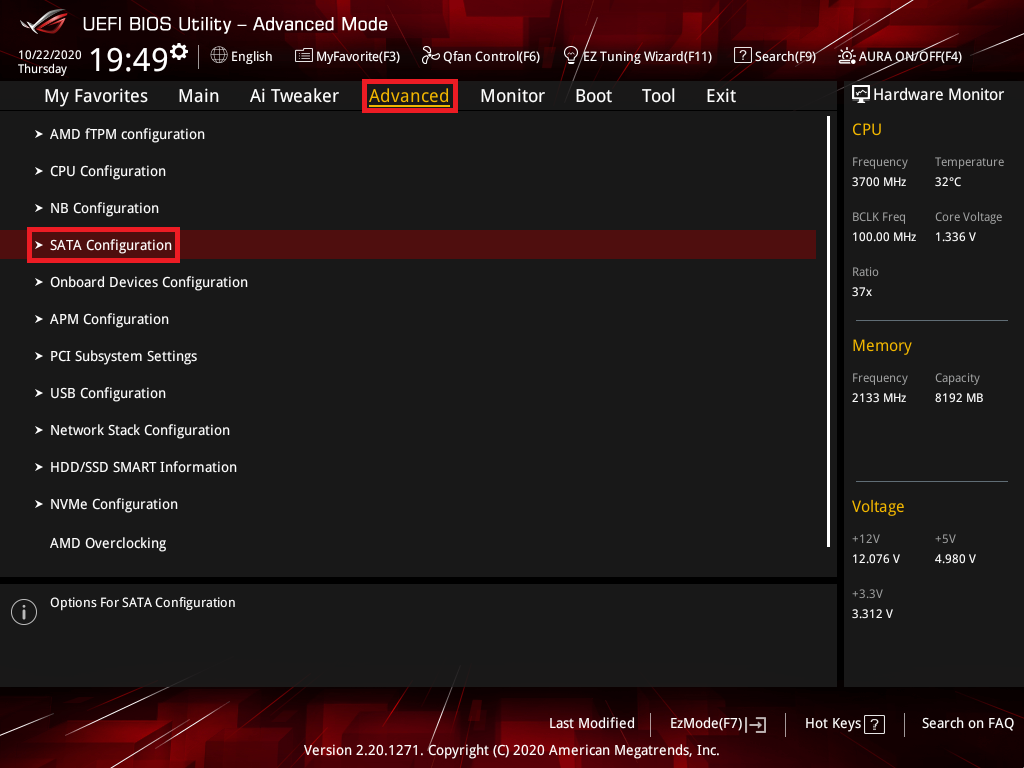
3. Nhấp mục [SATA Mode] và thiết lập thành [RAID],như hình đánh dấu số 1 màu đỏ
Nếu bạn chỉ tạo RAID SATA, thì chỉ cần làm theo bước tiếp theo
Nếu bạn muốn tạo M.2 Storage RAID thành [Enabled], như hình đánh dấu số 2 màu đỏ
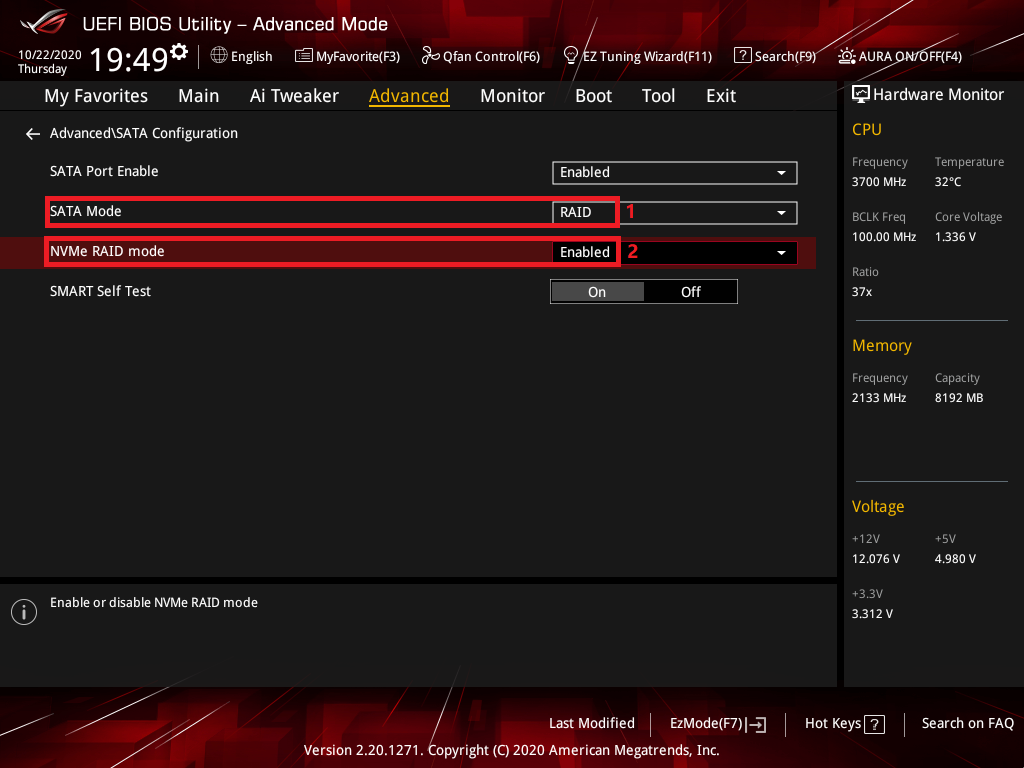
4. Nhấp mục [Boot] và chuyển [Launch CSM] thành [Disabled]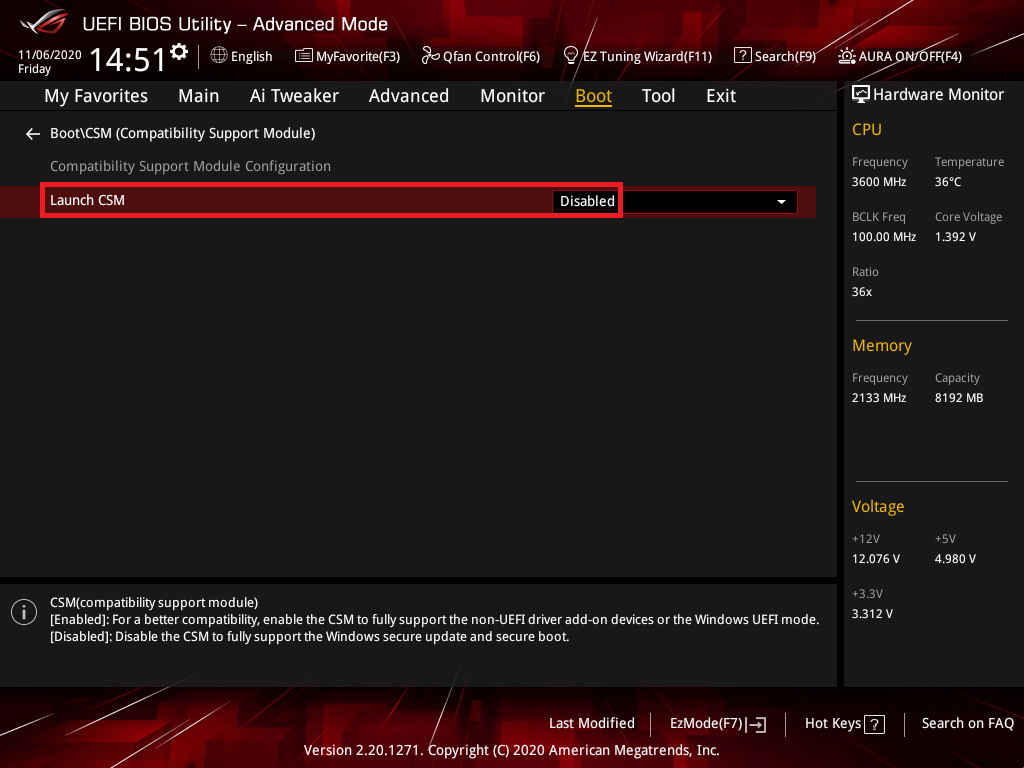
5. Nhấn phím F10 và nhấn OK, sau đó hệ thống sẽ tự động khởi động lại
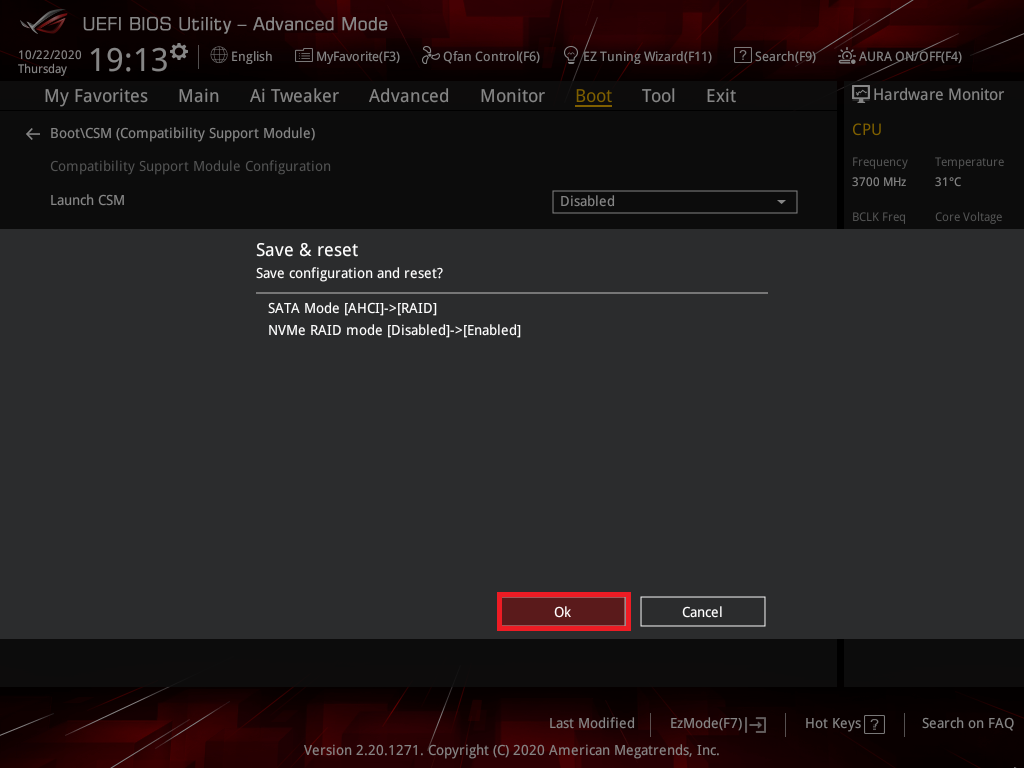
6. Nhấn phím “delete để vào BIOS [Advanced Mode] khi hệ thống khởi động lại, nhấp vào trang [Advanced] và nhấp vào mục [RAIDXpert2 Configuration Utility]
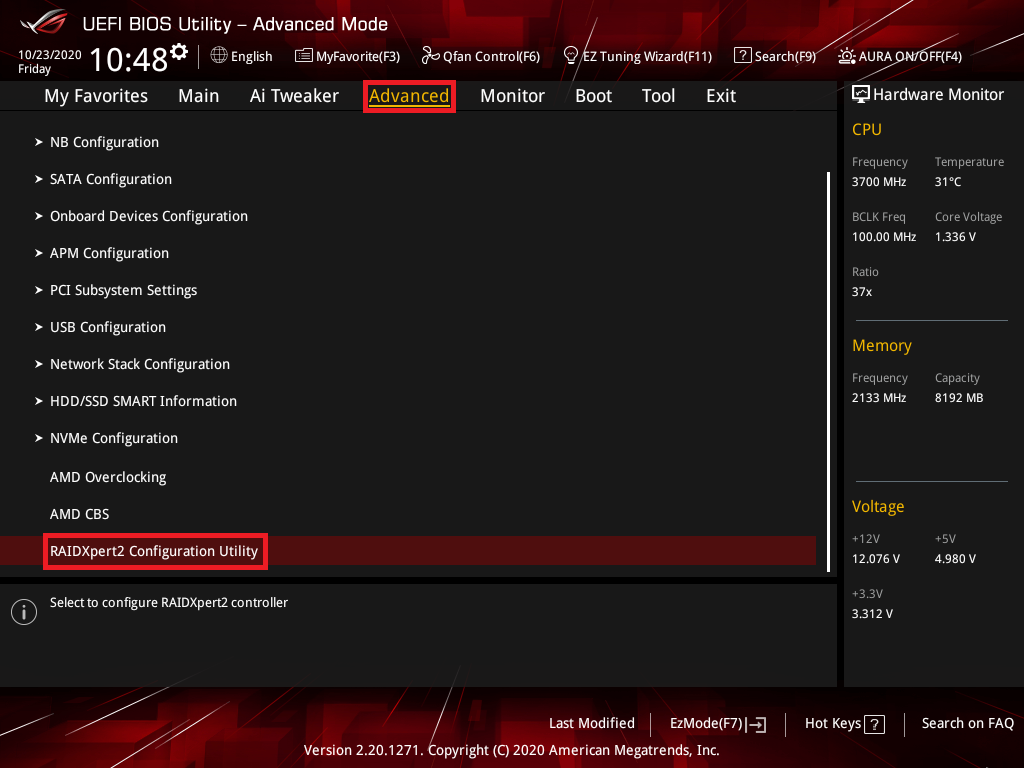
7. Nhấp [Array Management]
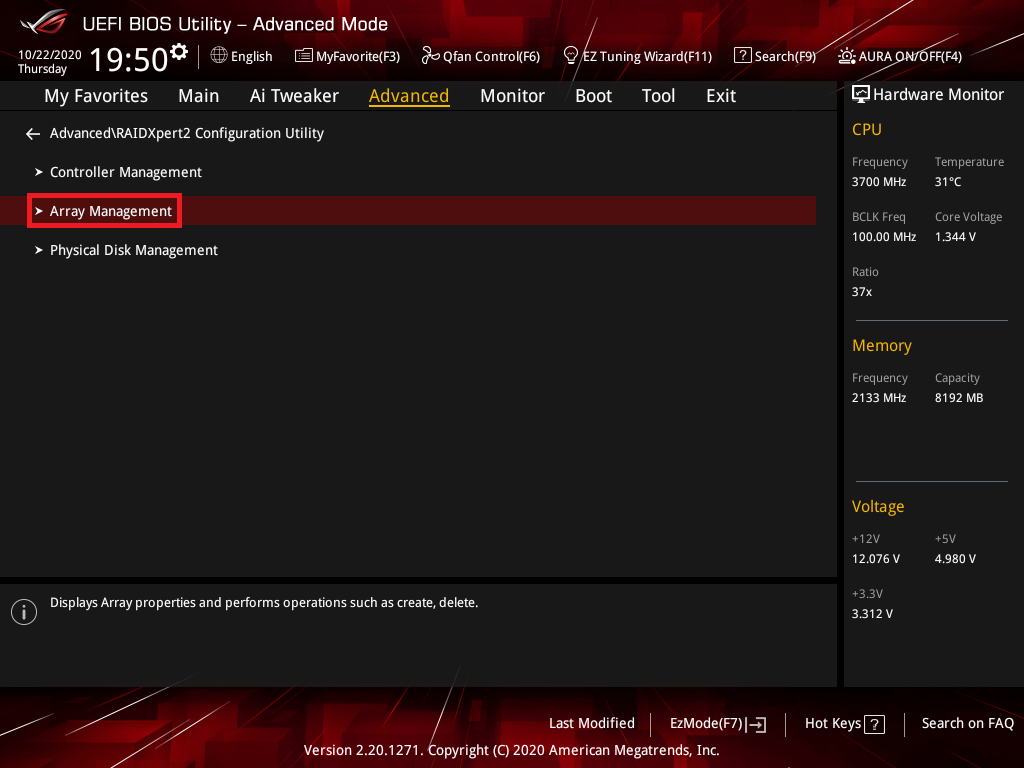
8. Nhấp mục [Create Array]
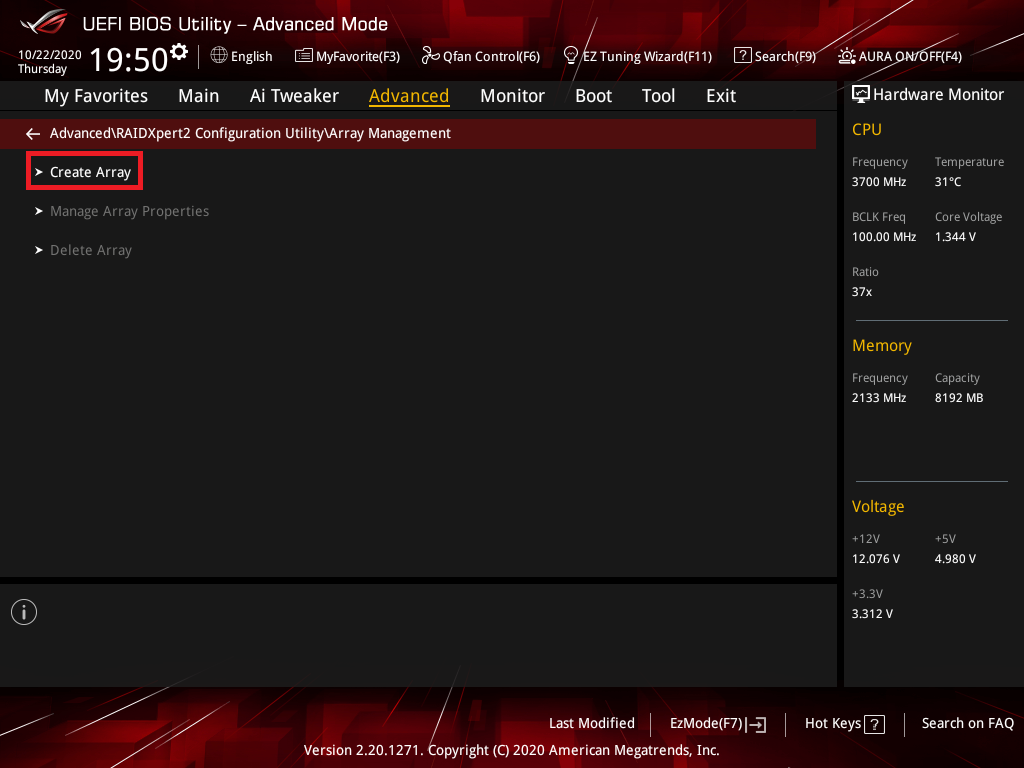
9. Nhấp mục [Select RAID Level] và chọn RAID level, dưới đây chọn [RAID 0] làm ví dụ
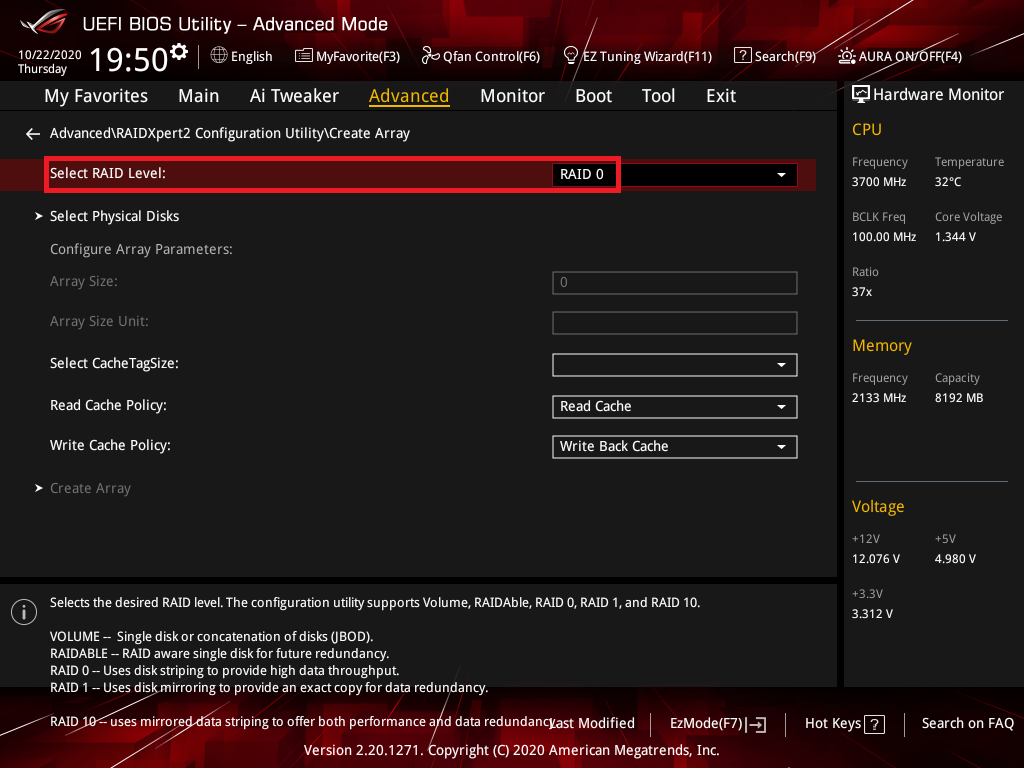
10. Nhấp mục [Select Physical Disks]
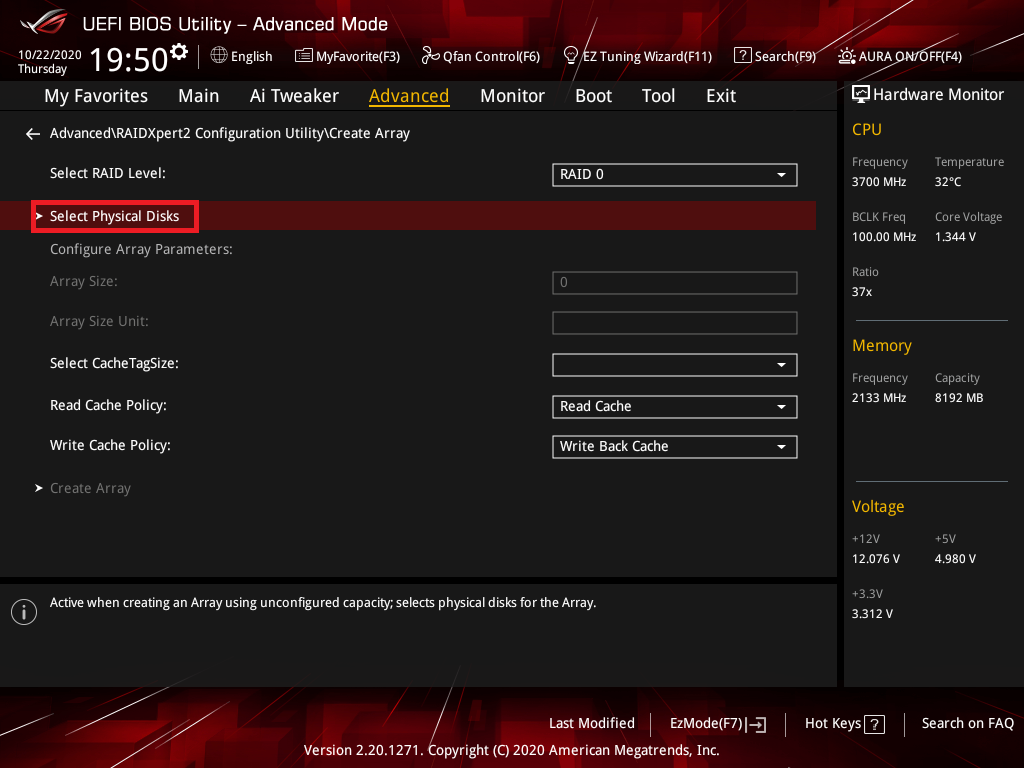
11. Chọn đĩa bạn muốn tạo và chuyển sang [On], nhấp vào mục [Apply Changes]
(Chọn Disk0 và Disk3 làm ví dụ)
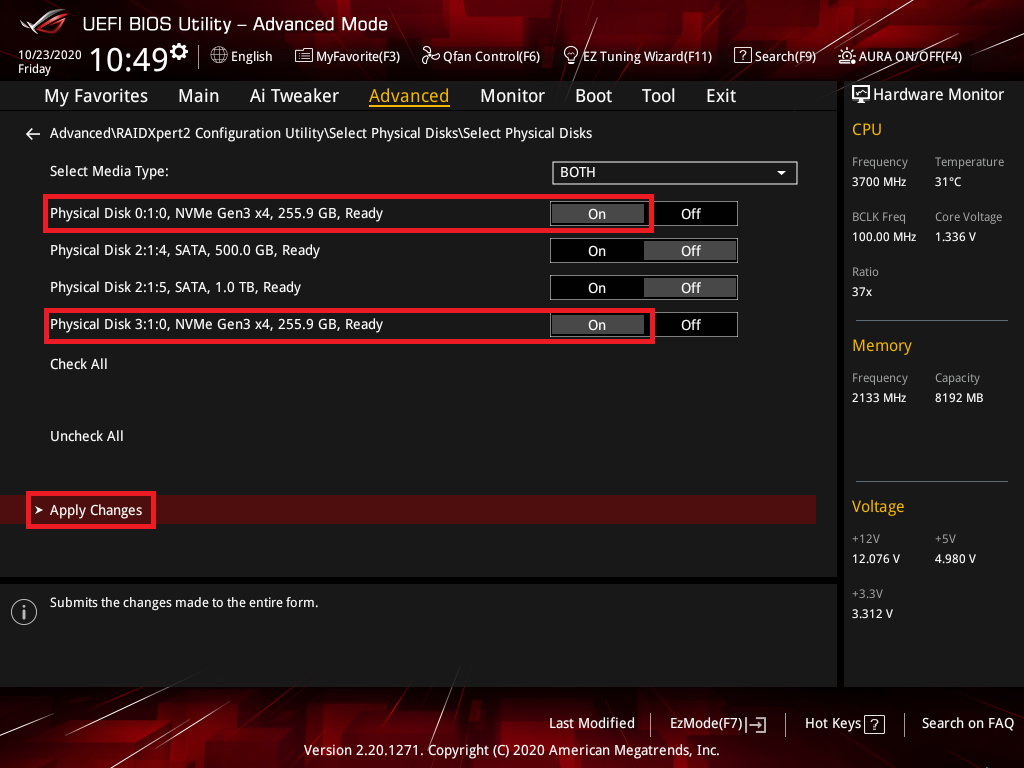
12. Thiết lập Array Size và nhấp mục [Create Array]
Dưới đây thiết lập Array Size tối đa
※ Lưu ý : Hãy thận trọng khi tạo hoặc xóa RAID. Bạn sẽ mất tất cả dữ liệu trên ổ đĩa cứng khi xóa RAID
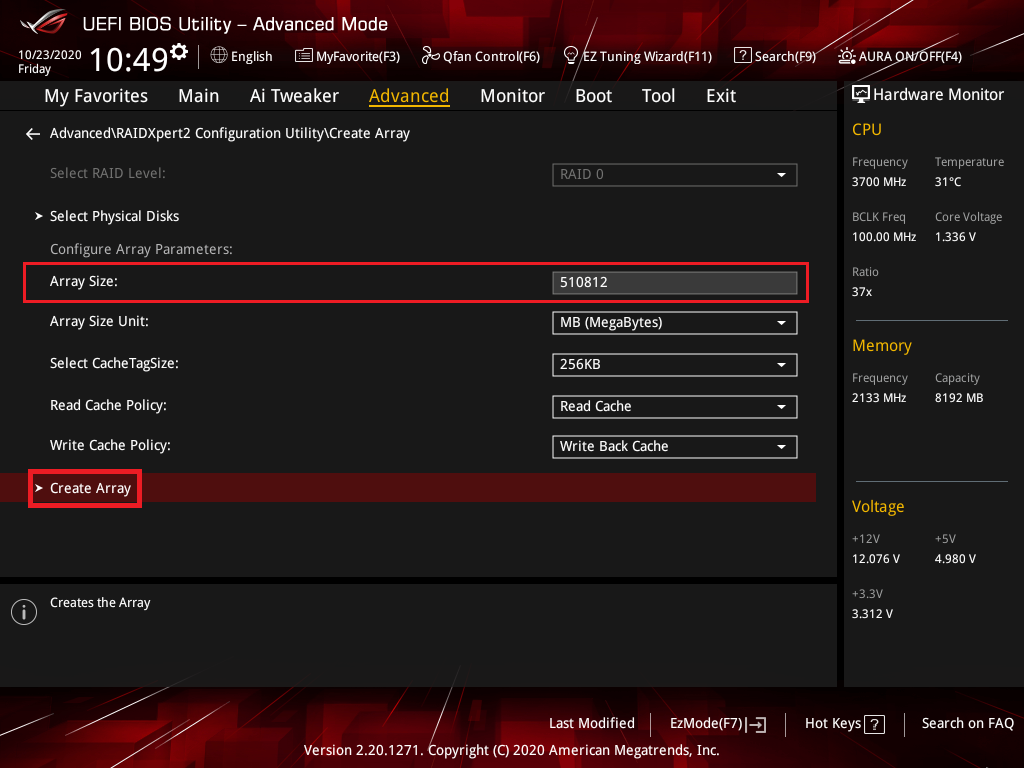
Q&A:
Q: Cách cài đặt RAID Controler trong khi cài đặt hệ điều hành Windows® 10?
A:
Motherboard Intel:
Vui lòng làm theo hướng dẫn để cài đặt RAID Controler trong khi cài đặt Hệ điều hành Windows® 10 :
- Khởi động máy tính bằng đĩa cài đặt HĐH Windows® 10. Làm theo hướng dẫn trên màn hình để bắt đầu cài đặt Windows® 10
- Khi được nhắc chọn kiểu cài đặt, hãy nhấp vào Tùy chỉnh: Install Windows only (advanced).

3. Nhấp [Load Driver]

4. Một thông báo xuất hiện, nhắc nhở bạn chèn phương tiện cài đặt có chứa trình điều khiển RAID controller Nhấp vào Browse để tiếp tục
a. Nếu bạn chỉ có một ổ đĩa quang trong hệ thống của mình, hãy lấy đĩa cài đặt HĐH Windows ra và thay thế bằng đĩa hỗ trợ bo mạch chủ
b. Nếu bạn không có ổ đĩa quang, vui lòng sao chép trình điều khiển RAD Controler vào Ổ USB

5.Định vị trình điều khiển trong thư mục tương ứng của DVD Hỗ trợ, sau đó nhấp vào OK để tiếp tục

AMD Motherboard:
Vui lòng làm theo thiết lập để cài đặt RAID Controler trong khi cài đặt Hệ điều hành Windows® 10 ::
- Khởi động máy tính bằng đĩa cài đặt HĐH Windows® 10. Làm theo hướng dẫn trên màn hình để bắt đầu cài đặt Windows® 10
- Khi được nhắc chọn kiểu cài đặt, hãy nhấp vào Tùy chỉnh: Install Windows only (advanced).
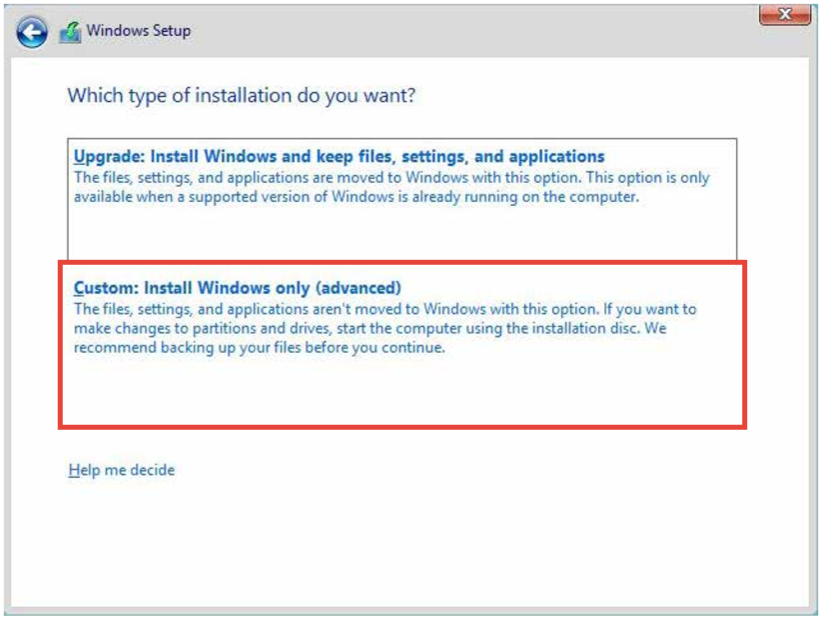
3. Nhấp [Load Driver]
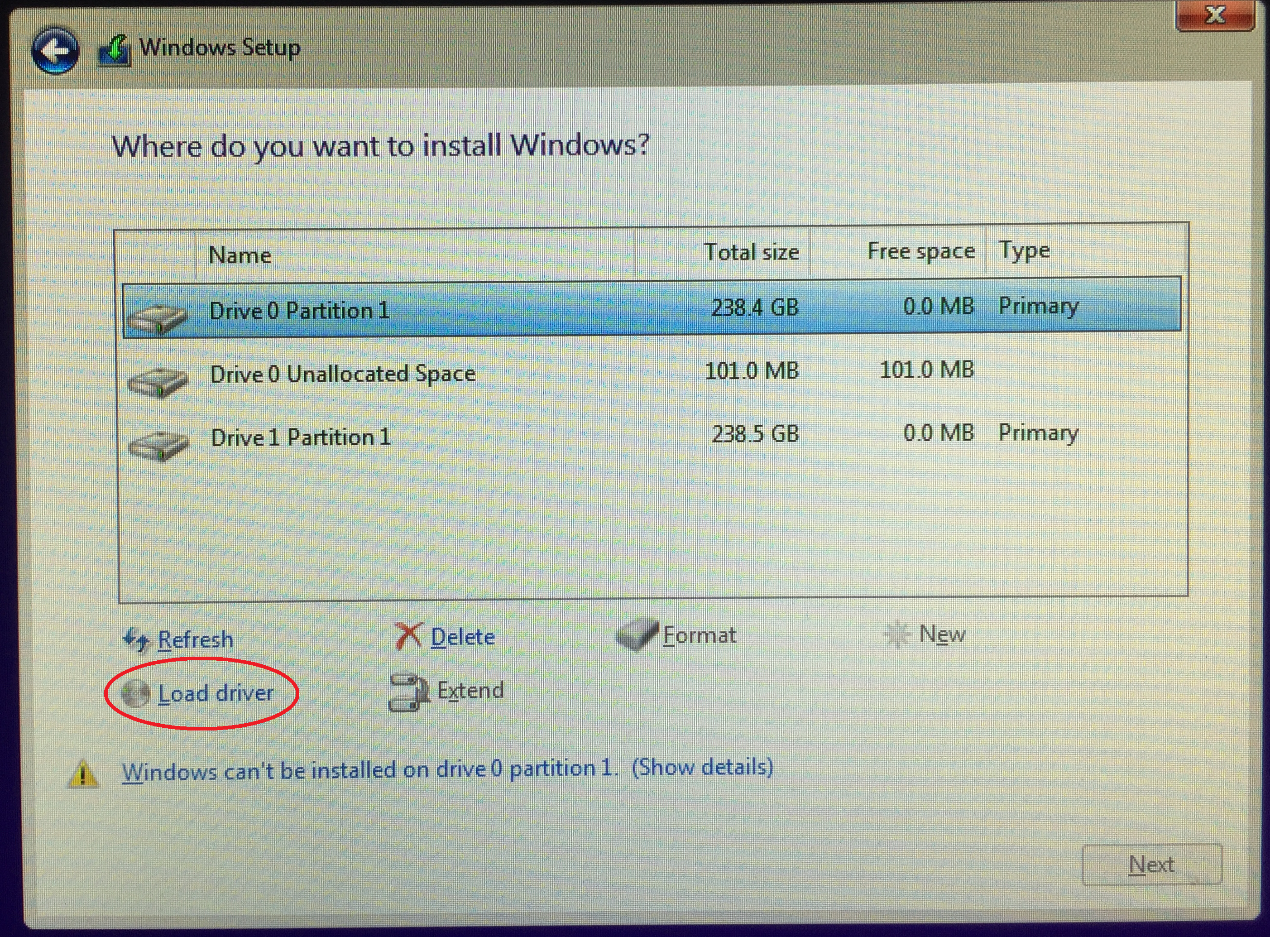
4. Một thông báo xuất hiện, nhắc nhở bạn chèn phương tiện cài đặt có chứa trình điều khiển RAID Controler, Nhấp vào Browse để tiếp tục
a. Nếu máy của bạn chỉ có một ổ đĩa quang, hãy lấy đĩa cài đặt HĐH Windows ra và thay thế bằng đĩa hỗ trợ bo mạch chủ
b. Nếu bạn không có ổ đĩa quang, vui lòng sao chép trình điều khiển RAD vào Ổ USB
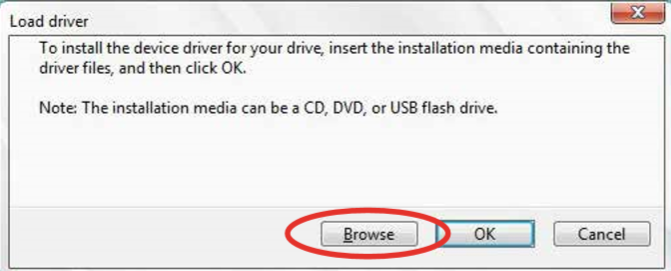
5. Định vị trình điều khiển trong thư mục tương ứng của DVD Hỗ trợ
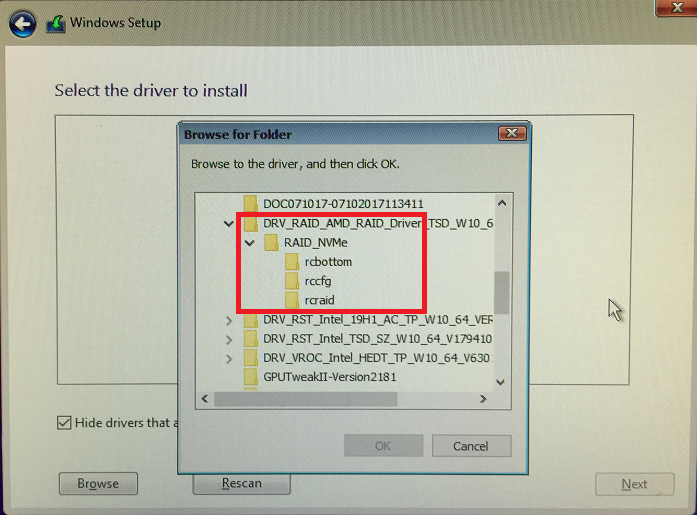
5. Chọn thư mục rcbottom và nhấp OK để Load driver
6. Lặp lại bước 3 đến 5 và chọn thư mục Select rcraid và nhấp OK để Load driver
7. Lặp lại bước 3 đến 5 và chọn thư mục rccfg và nhấp chọn OK để Load driver
Q: Làm thế nào để xóa thiết lập RAID?
A:
Intel Platform,
1. Từ trình đơn Intel® Rapid Storage Technology, chọn RAID bạn muốn xóa và nhấn <Enter>. Màn hình như sau sẽ xuất hiện:
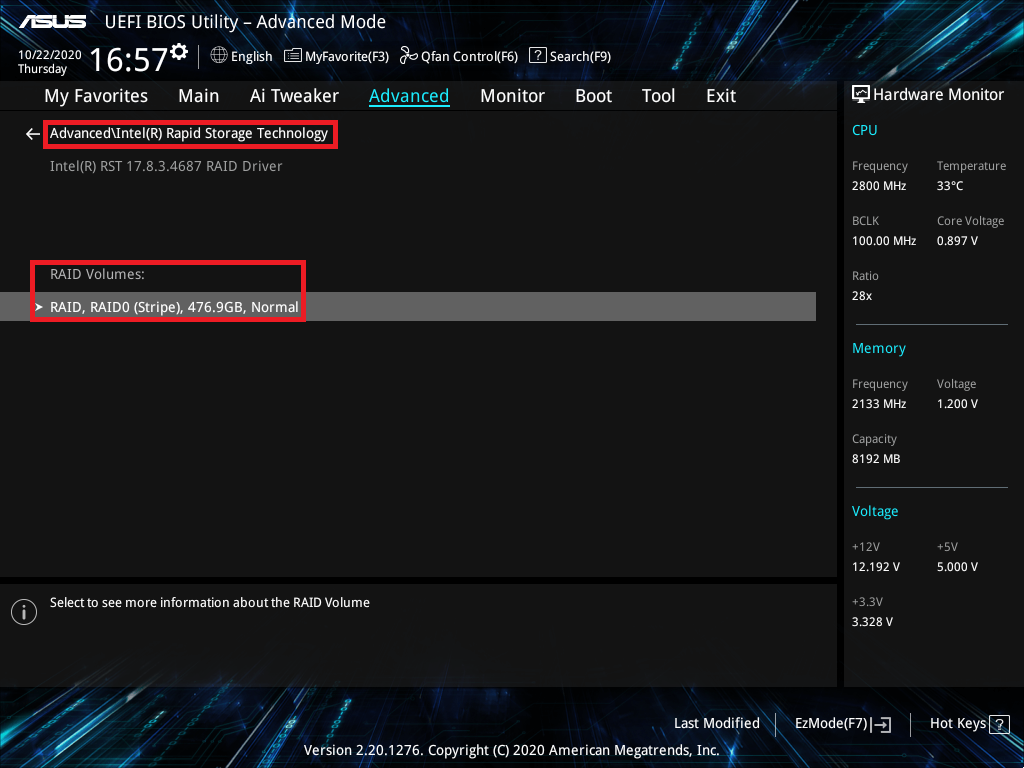
2. Sau khi chọn mục Delete xong, nhấn <Enter>, sau đó chọn Yes để xóa RAID volume và trở lại trình đơn Intel® Rapid Storage Technology, hoặc chọn No để hủy
※ Lưu ý : Hãy thận trọng khi tạo hoặc xóa RAID. Bạn sẽ mất tất cả dữ liệu trên ổ đĩa cứng khi xóa RAID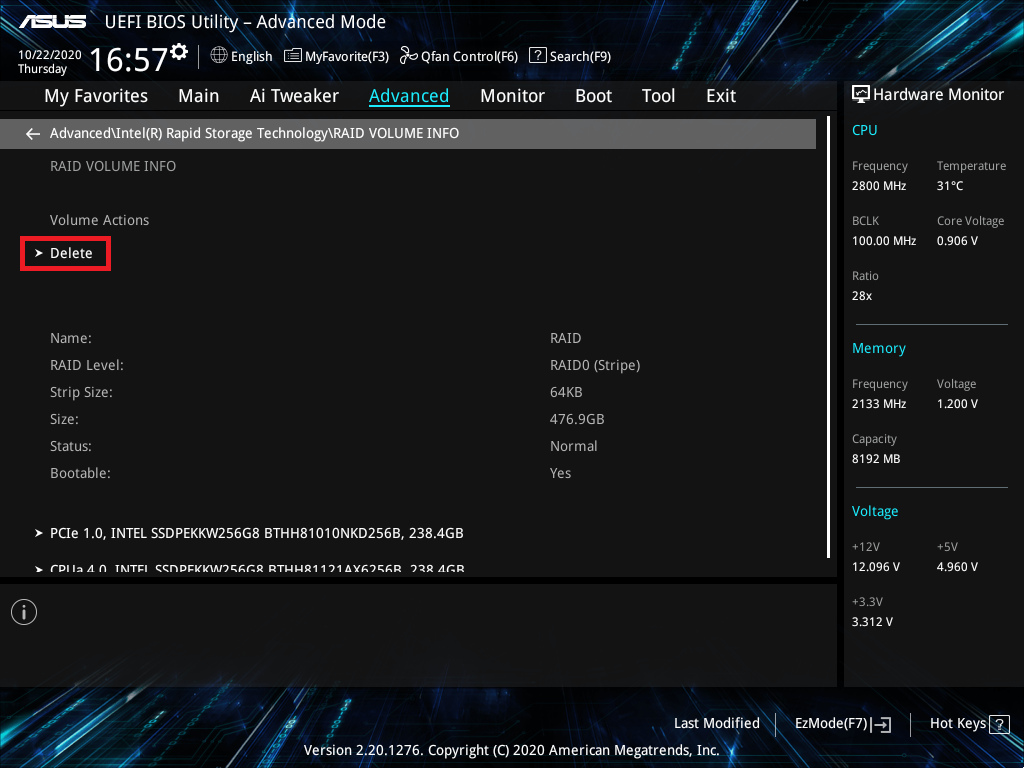
AMD Platform
1. Từ trình đơn RAIDXpert2 Configuration, chọn mục [Delete Array] và nhấn <Enter>:
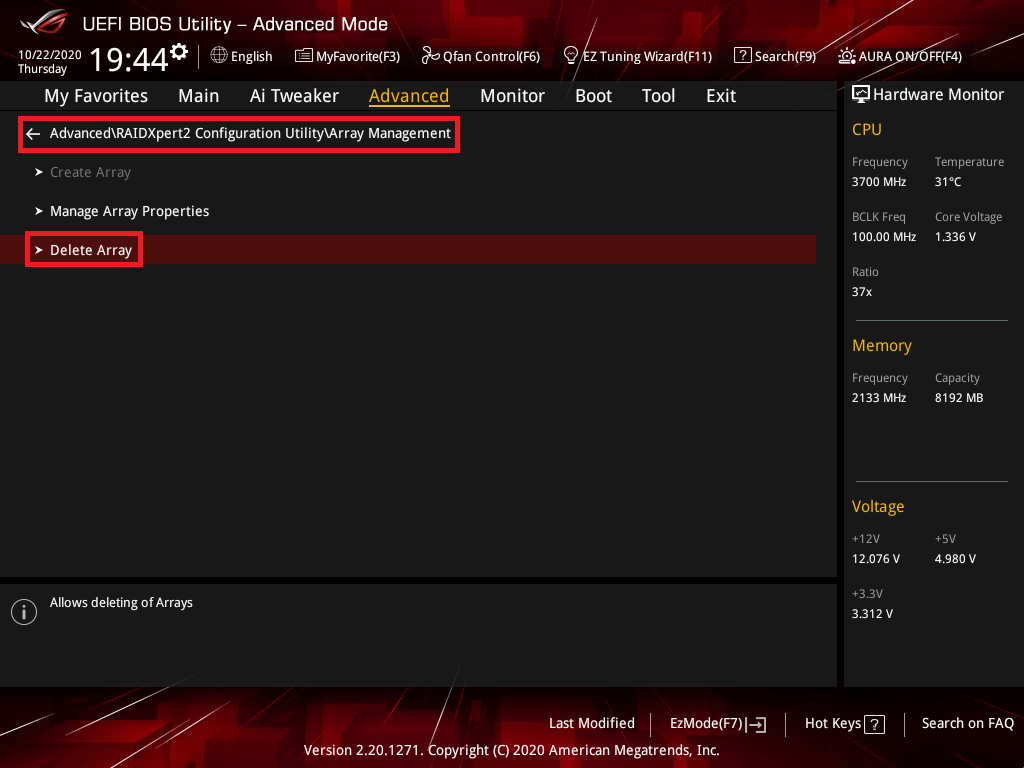
2. Chọn RAID Array bạn muốn xóa và chuyển thành [On]
Chọn mục [Delete Array(S)] và nhấn phím <Enter>
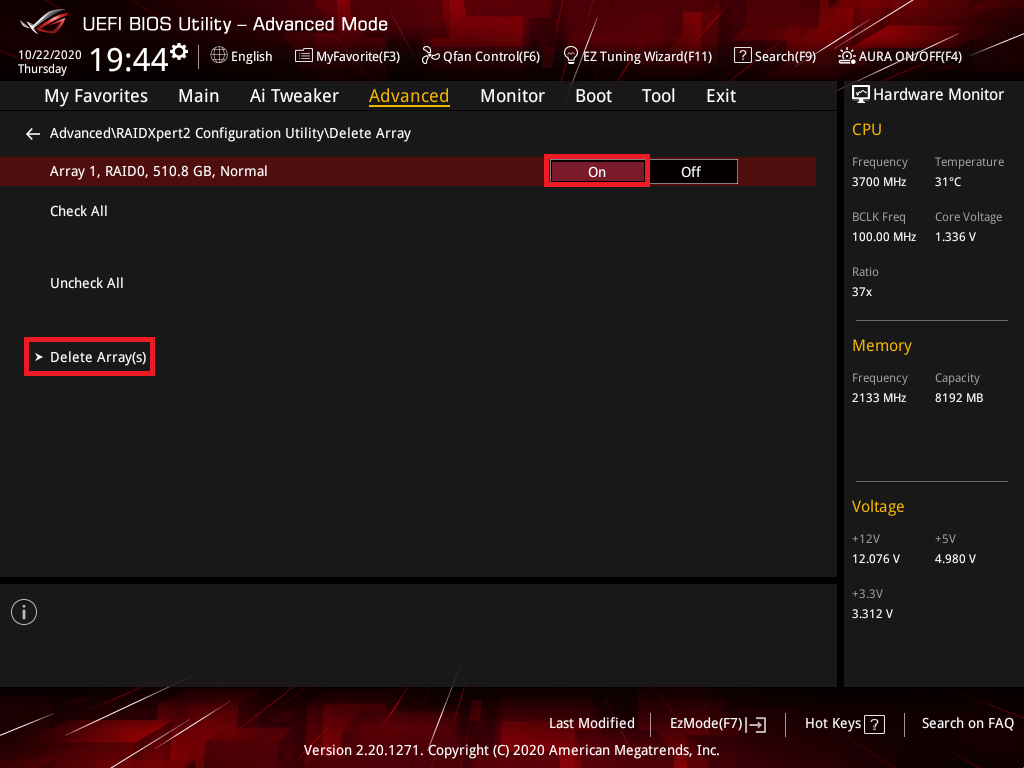
3. Chuyển mục Confirm thành on,và chọn [Yes] để xóa RAID hoặc NO để hủy
※ Lưu ý : Hãy thận trọng khi tạo hoặc xóa RAID. Bạn sẽ mất tất cả dữ liệu trên ổ đĩa cứng khi xóa RAID